FooEvents POS integriert sich direkt mit Square Klemme Geräte und unterstützt manuelle Karteneingaben zur Erfassung von Kartenzahlungen vor Ort.
Sektionen #
- Anforderungen
- Einrichtung
- Neue Square-Anwendung erstellen
- Square Sandkasten
- Square Terminal-Integration
- Plugin-Einstellungen
- Koppeln eines Square-Terminals
- Entkoppeln einer Square-Klemme
- Verarbeitung von Zahlungen an der Kasse mit dem Square-Terminal
- Manuelle Kartenverarbeitung am Checkout
- Rückerstattung einer Bestellung
Anforderungen
Für die Square-Zahlungsintegration sind folgende Komponenten erforderlich:
- FooEvents POS Plugin aktiviert und auf Ihrer Website installiert
- Square-Konto wobei die Währung mit der Währung Ihres WooCommerce-Geschäfts übereinstimmt
- Square Klemme
- Anmerkung: Square-Hardware ist derzeit für Kunden in den folgenden Ländern verfügbar US, Kanada, Australien, Japandie Vereinigtes Königreich, Republik Irland, Frankreich und SpanienSie benötigen jedoch kein Lesegerät für manuelle Karteneinträge.
Einrichtung
Im Hinblick auf FooEvents POS und Square um miteinander kommunizieren zu können, müssen Sie eine neue oder eine bestehende Square-Anwendung in Ihrem Square Entwickler Dashboard.
Neue Square-Anwendung erstellen
Öffnen Sie Ihr Square Entwickler Dashboard und wählen Sie Neue Anwendung, Erstellen Sie Ihre erste Anwendung wenn es sich um ein neues Konto handelt ODER Öffnen Sie eine zuvor erstellte Anwendung, wenn bereits eine in Ihrem Konto vorhanden ist.
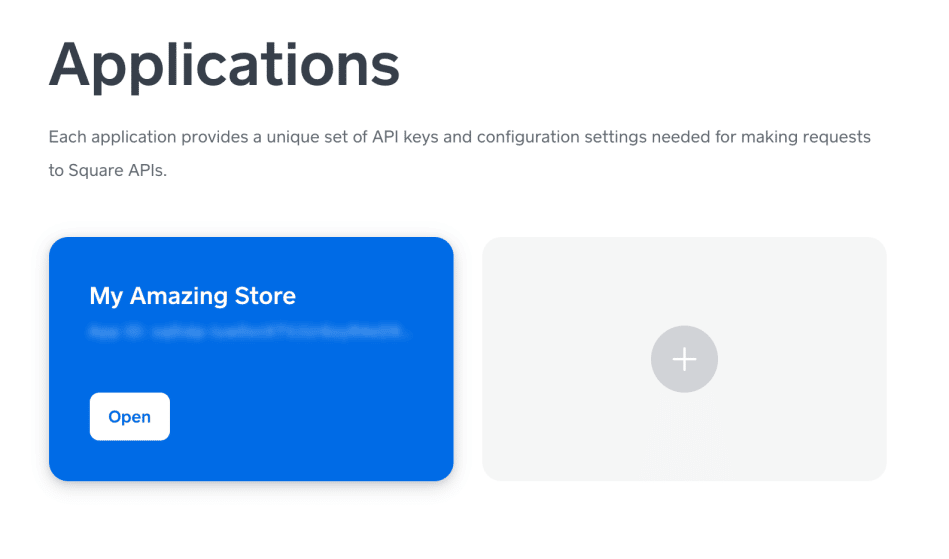
Bei der Erstellung einer neue Anwendungmüssen Sie eine Name für Ihre Bewerbung und erklären sich mit den Square Nutzungsbedingungen für Entwickler.
. Öffnen Sie dann Ihre neu erstellte oder bereits vorhandene Anwendung. Wenn Sie eine neue Anwendung erstellt haben, wird diese automatisch so eingestellt, dass sie die neueste Version der Square-Produktions-API verwendet. Wenn Sie eine bestehende Anwendung verwenden, wird empfohlen, aus Sicherheits- und Funktionsgründen die neueste Version der Square-Produktions-API zu verwenden. Sie können sich vergewissern, dass die Produktions-API-Version Ihrer Anwendung auf die neueste Version eingestellt ist, indem Sie zum Ende der Seite Berechtigungsnachweise Seite.
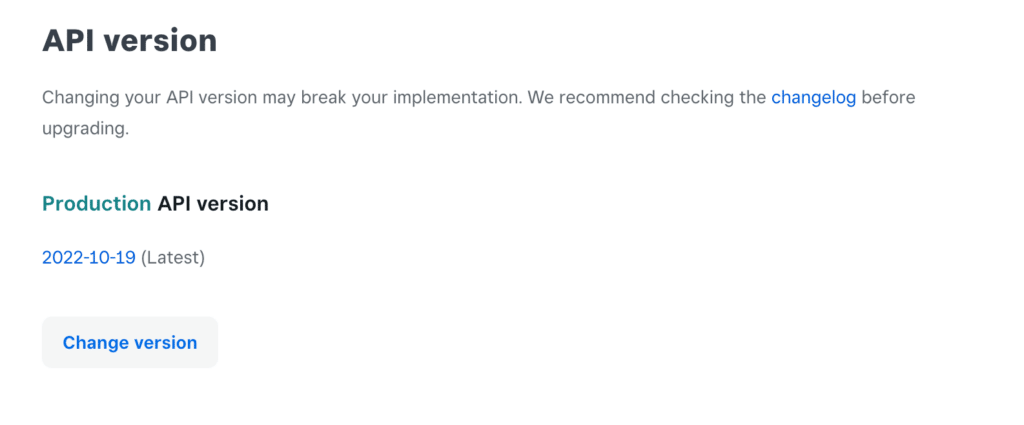
Wenn Sie ein bestehende AnwendungWenn Sie bereits eine Integration mit einer älteren Version der Square-Produktions-API eingerichtet haben und befürchten, dass Ihre aktuelle Implementierung durch eine Änderung der API-Version beschädigt werden könnte, empfehlen wir Ihnen zur Sicherheit, eine neue Anwendung für Ihre FooEvents POS Integration.
Mit einem Klick auf das Produktion sehen Sie Ihre einzigartige ID der Anwendung und Zugangs-Token. Sie müssen diese beiden Schlüssel in Ihr System eingeben. FooEvents POS Plugin-Einstellungen.
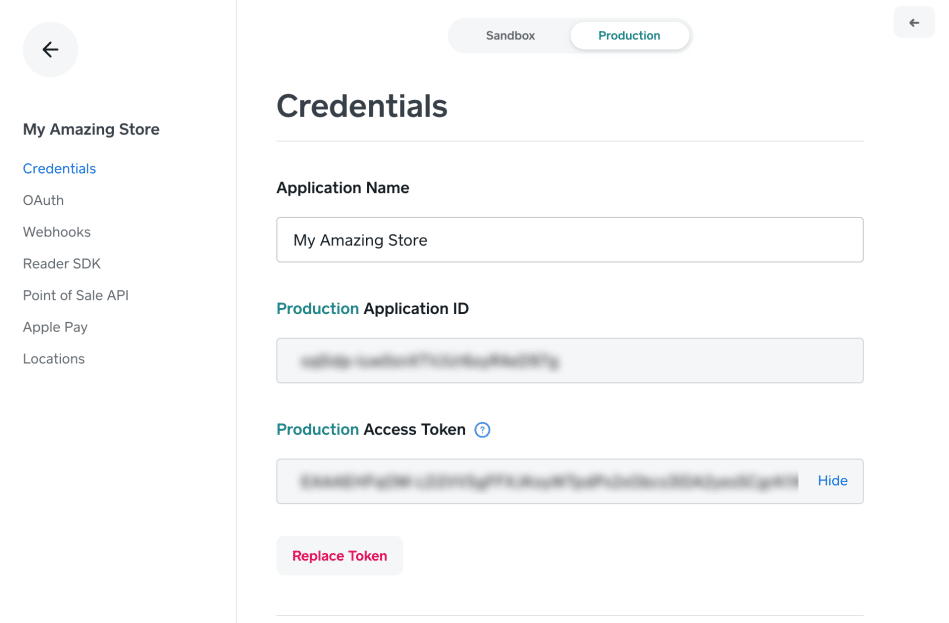
Wählen Sie dann die Point of Sale API und vergewissern Sie sich, dass Sie noch über die Option Produktion ausgewählt.
Square Sandkasten
FooEvents POS nutzt die Square Verkaufsstellen-API um Zahlungsaufforderungen an Ihr Square-Konto zu senden.
Bitte beachten: Die Point of Sale API wird derzeit nicht von der Square Sandbox-Umgebung unterstützt. Sie können den aktuellen Status anzeigen, indem Sie die Option Sandkasten auf der Registerkarte Point of Sale API Seite.
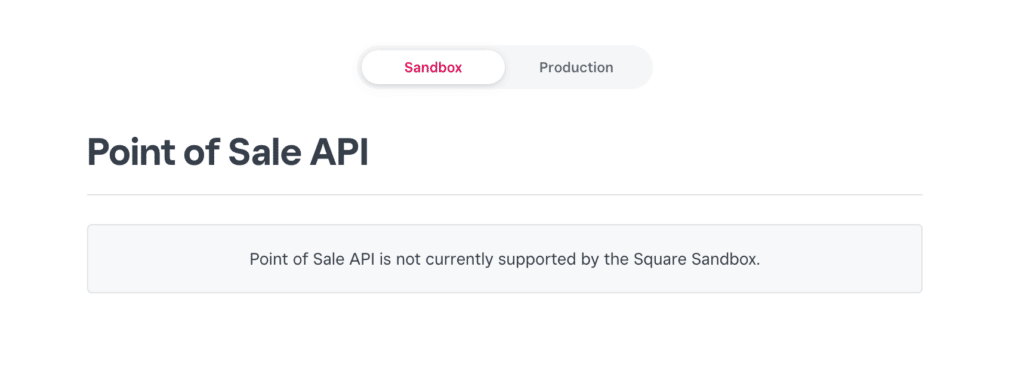
Square Terminal-Integration
Wenn Sie planen, Folgendes zu integrieren FooEvents POS mit einer Square Klemmehinzufügen, müssen Sie die FooEvents POS Webhook zu Ihrer Square-Anwendung. Von der Produktion klicken Sie auf den Menüpunkt "Webhooks", um das Untermenü zu öffnen. Wählen Sie den Untermenüpunkt "Abonnements", um die Webhook-Abonnements Abschnitt.
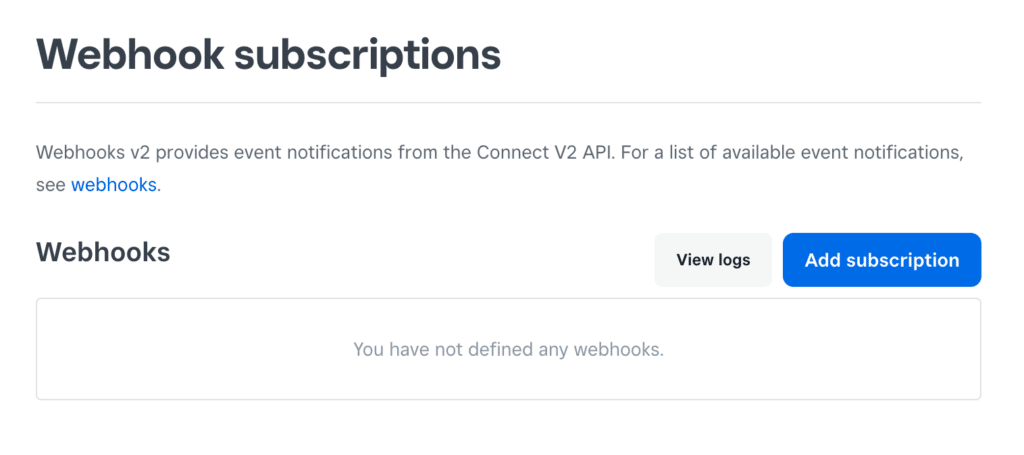
Klicken Sie auf den "Abonnement hinzufügen" und geben Sie einen Namen für den Webhook ein, z. B. "FooEvents Terminal API". Geben Sie die Webhook-URL für Ihre Websitee z.B.:
[IHRE SEITE]/wp-json/fooeventspos/v5/webhook_square
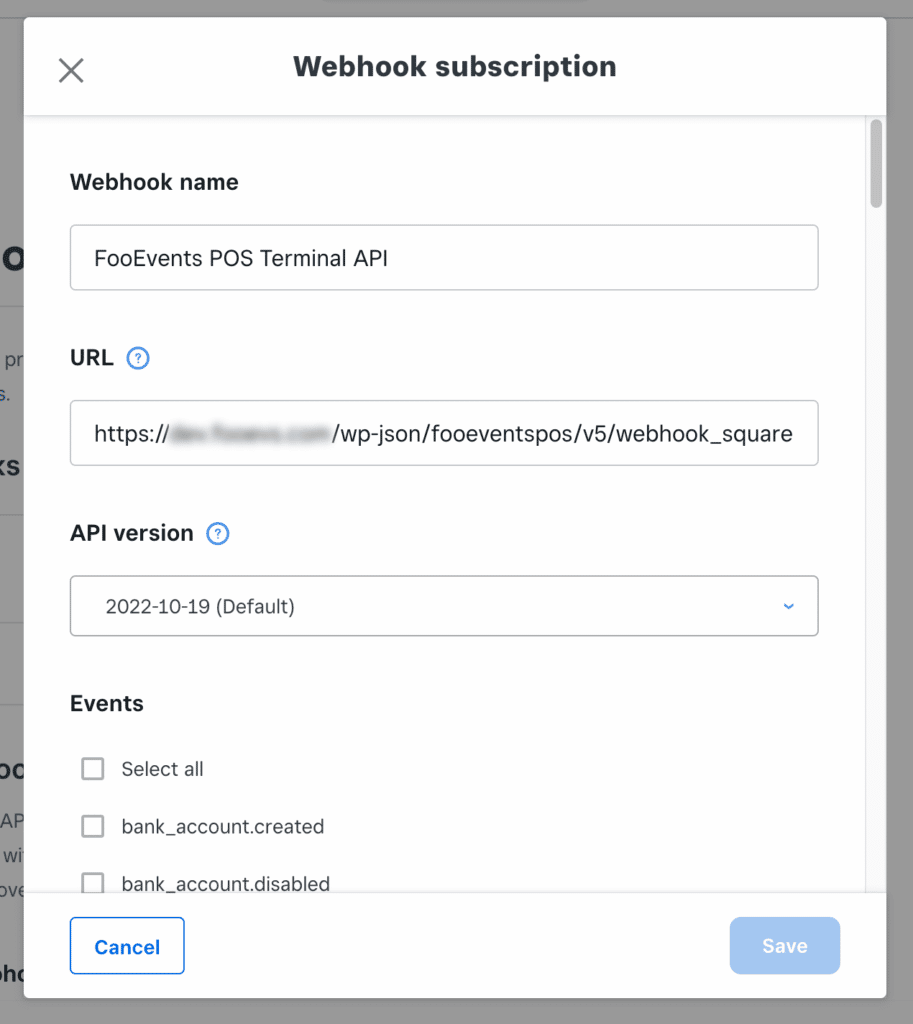
Als Nächstes müssen Sie Square mitteilen, an welche Ereignisse es senden soll FooEvents POS indem Sie jedes relevante Ereignis überprüfen.
FooEvents POS muss über die folgenden Ereignisse informiert werden:
- geräte.code.gepaart
- terminal.checkout.updated
- terminal.refund.updated
Sobald Sie auf die Schaltfläche "Speichern SieWenn Sie auf die Schaltfläche "Webhook" klicken, sehen Sie Ihr neu hinzugefügtes Webhook-Abonnement.
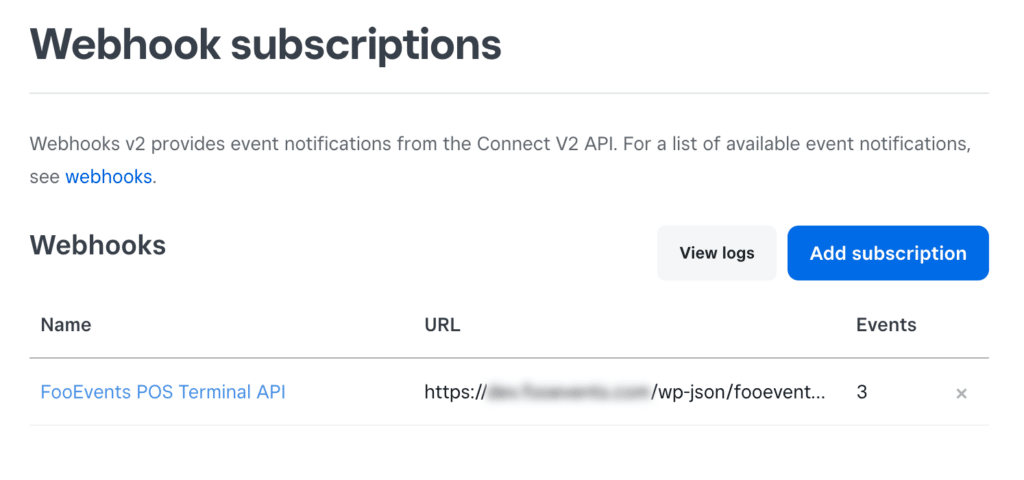
Plugin-Einstellungen
Nach dem Kopieren Ihrer Produktion ID der Anwendung und Zugangs-Tokennavigieren Sie zu Ihrem WordPress Armaturenbrett und öffnen Sie die Plugin-Einstellungen. Unter Square Integrationein, fügen Sie Ihre ID der Anwendung und Zugangs-Tokendann Ihre Einstellungen speichern und schon sind Sie startklar!
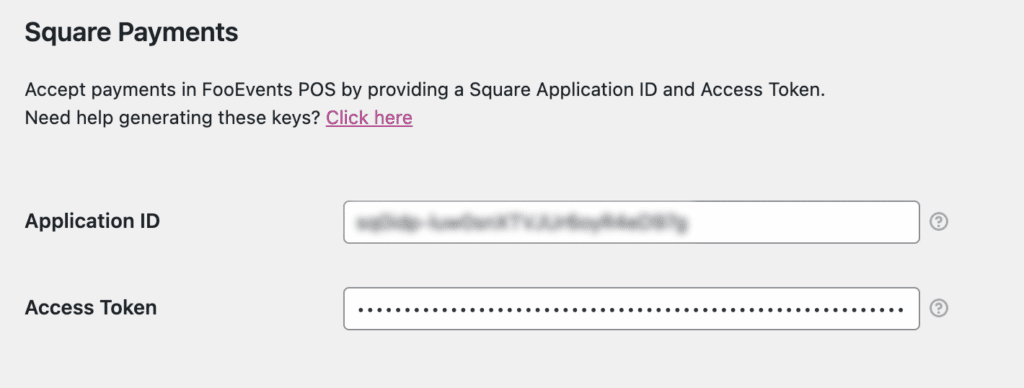
Koppeln eines Square-Terminals
Um eine Zahlung an der Kasse mit einer Square Klemmemüssen Sie ein Endgerät mit einem der folgenden Geräte koppeln FooEvents POS.
Um ein Endgerät zu koppeln mit FooEvents POSöffnen Sie die FooEvents POS Einstellungen und scrollen Sie nach unten zu Square Einstellungen. Hier können Sie auswählen, welcher Square-Standort mit dem Gerät verknüpft werden soll, das FooEvents POS ausgeführt wird. Für Anweisungen zur Einrichtung von mehr als einem Square-Standort lesen Sie bitte die Verwalten Sie mehrere Standorte mit Square Hilfe-Dokumentation.
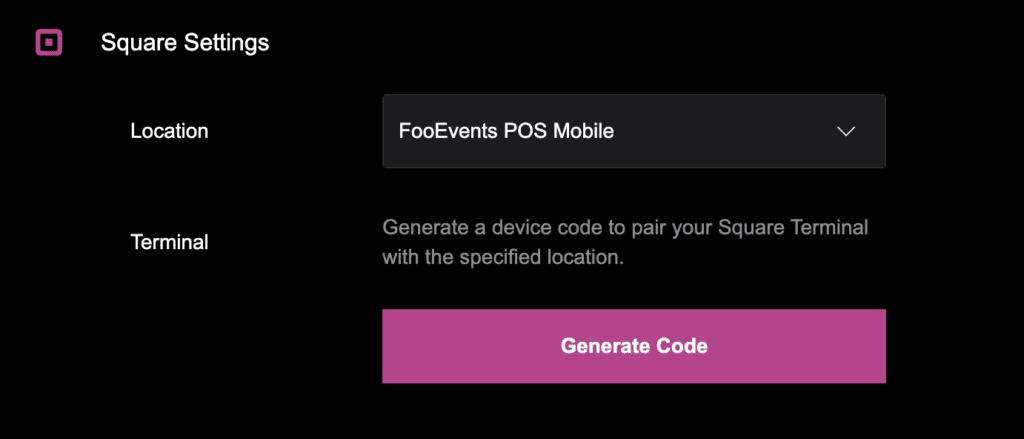
Als Nächstes müssen Sie sich am Terminal mit einer Gerätecode die in FooEvents POS. Klicken Sie auf die Schaltfläche " ".Code generieren", um einen neuen Gerätecode zu erzeugen. Sobald der Code generiert wurde, müssen Sie nur noch 5 Minuten in diesem Fall müssen Sie einen neuen Code generieren und den Kopplungsvorgang erneut versuchen.
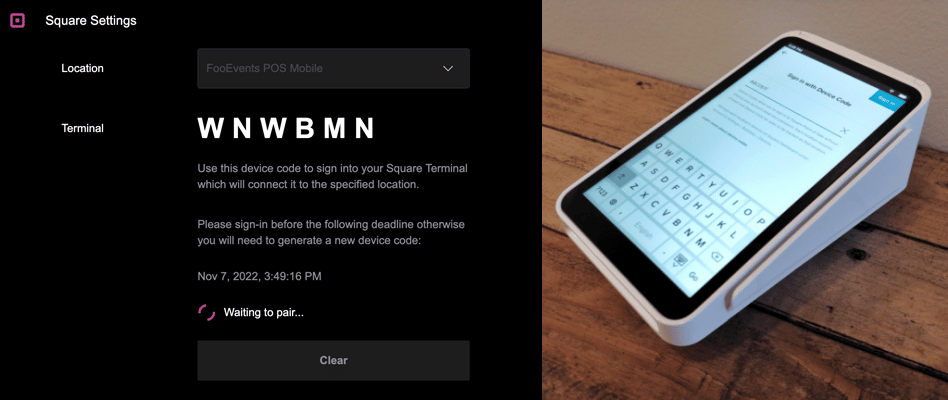
Sobald Sie den Gerätecode eingegeben haben und das Terminal geladen ist, wird die Square Einstellungen im FooEvents POS app wird aktualisiert und zeigt an, dass es erfolgreich mit dem Gerät gekoppelt wurde.
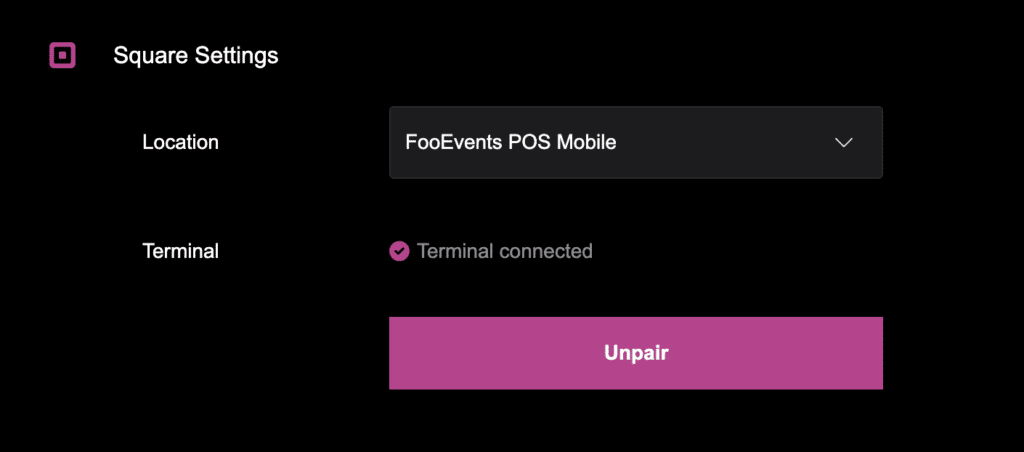
Nach erfolgreicher Kopplung eines Geräts, FooEvents POS merkt sich die eindeutige Gerätekennung bei der Erfassung von Zahlungen, bis das Gerät spezifisch ungepaart. Dies bedeutet, dass Sie dasselbe Gerät mit mehreren Geräten koppeln können. FooEvents POS Apps indem Sie die obigen Anweisungen befolgen.
Um einen neuen Gerätecode am Square Terminal einzugeben, der von einem anderen FooEvents POS appmüssen Sie sich vom gekoppelten Gerät abmelden, während Sie die FooEvents POS app in seinem gepaart Zustand. An Abmeldung der gepaarten Square KlemmeWischen Sie von der linken Seite des Bildschirms über das Gerät, um das Ausklappmenü anzuzeigen, und tippen Sie auf Einstellungen und tippen Sie dann auf die Abmelden Taste, wodurch das Gerät zum Anmeldebildschirm zurückkehrt. Sie können sich dann erneut mit dem neuen Gerätecode anmelden.
Entkoppeln einer Square-Klemme
Wenn FooEvents POS ist mit einem bestimmten Square Klemme und Sie möchten es mit einem anderen Gerät koppeln oder den Standort des Square ändern, das FooEvents POS mit dem gekoppelten Gerät verknüpft ist, müssen Sie zunächst auf die Schaltfläche Unpaarig um die Kopplung des Geräts zu lösen, um einen anderen Standort zu wählen und einen neuen Gerätecode zu erzeugen. An Abmeldung der gepaarten Square KlemmeWischen Sie von der linken Seite des Bildschirms über das Gerät, um das Ausklappmenü anzuzeigen, und tippen Sie auf Einstellungen und tippen Sie dann auf die Abmelden Taste, wodurch das Gerät zum Anmeldebildschirm zurückkehrt. Sie können sich dann erneut mit einem neu generierten Gerätecode anmelden.
Verarbeitung von Zahlungen an der Kasse mit dem Square-Terminal
Wenn Sie bereit sind, eine Bestellung auf der Kasse Bildschirm einblenden FooEvents POS unter Verwendung eines gepaarten Square Klemmeauswählen Square Terminal Zahlung als Zahlungsmethode.
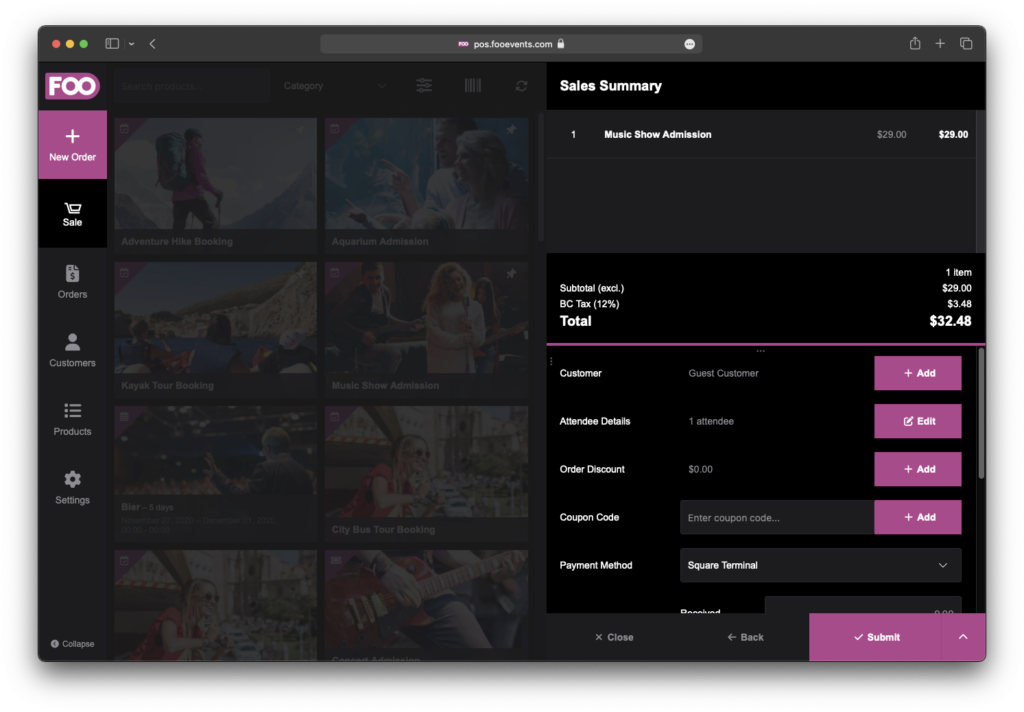
Wenn Sie auf die Schaltfläche Schaltfläche "Bezahlenwird eine Checkout-Anfrage an Ihr gekoppeltes Konto gesendet. Square Klemme. Folgen Sie den Aufforderungen auf dem Square Klemme um die Zahlung zu bearbeiten. Die FooEvents POS app wartet, bis der Checkout erfolgreich abgeschlossen ist.
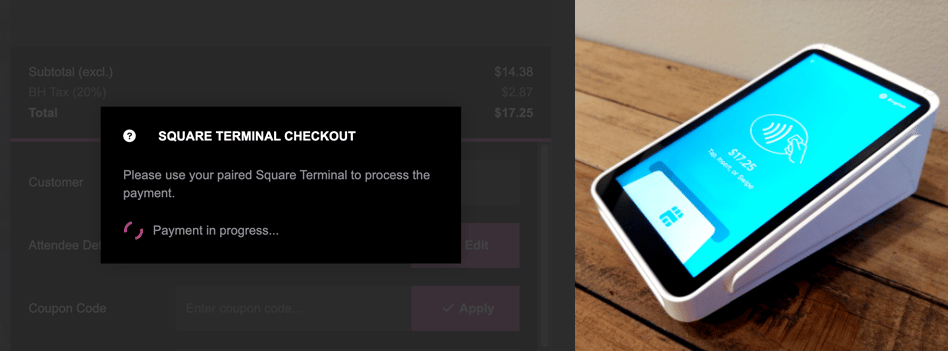
Sobald die Zahlung erfolgreich abgeschlossen ist, wird die FooEvents POS app wird der Auftrag an Ihre WooCommerce-Datenbank übermittelt und der Auftrag wird als Abgeschlossen in Ihrem WooCommerce-Shop. Die Square-Transaktion wird mit Ihrer WooCommerce-Bestellung verknüpft. Wenn Sie die abgeschlossene Bestellung auf der Bestellungen sehen Sie die Zahlungsmethode hervorgehoben, wenn Square zur Abwicklung der Zahlung verwendet wurde. Wenn Sie auf diesen Text klicken, wird die verknüpfte Square-Transaktion in einem Browser-Fenster geöffnet, damit Sie es bequemer haben.
Wenn Sie zur Seite WooCommerce Bestellung in Ihrem WordPress Armaturenbrettsehen Sie die Zahlungsmethode markiert als Square zusammen mit einem Link zu Ansicht der Transaktion in einer neuen Browser-Registerkarte.
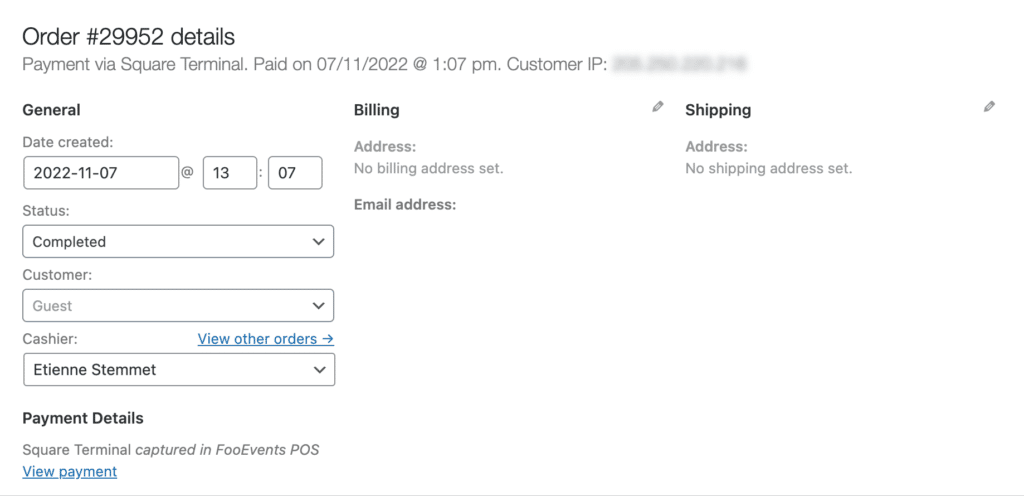
Manuelle Kartenverarbeitung am Checkout
Wenn Sie keine Square Klemme oder in einem Notfall können Sie die Kartendaten des Kunden an der Kasse immer noch manuell eingeben, um die Zahlung einer Bestellung abzuwickeln. Wählen Sie Square Manuelle Zahlung als Zahlungsmethode.
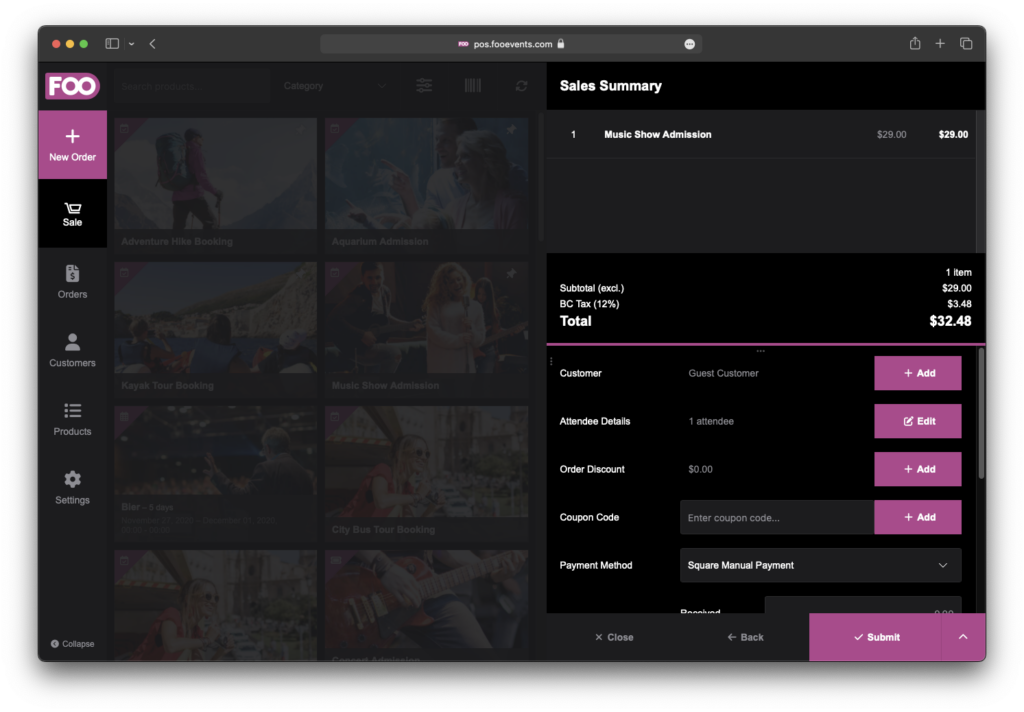
Wenn Sie auf die Schaltfläche Schaltfläche "BezahlenEs erscheint ein Formular, in das Sie die Kartennummer, das Gültigkeitsdatum und die CVC eingeben können, um die Zahlung zu bearbeiten. Sobald die Zahlung erfolgreich abgeschickt wurde, wird die FooEvents POS app schließt die Bestellung ab und übermittelt sie an Ihr WooCommerce-Geschäft.
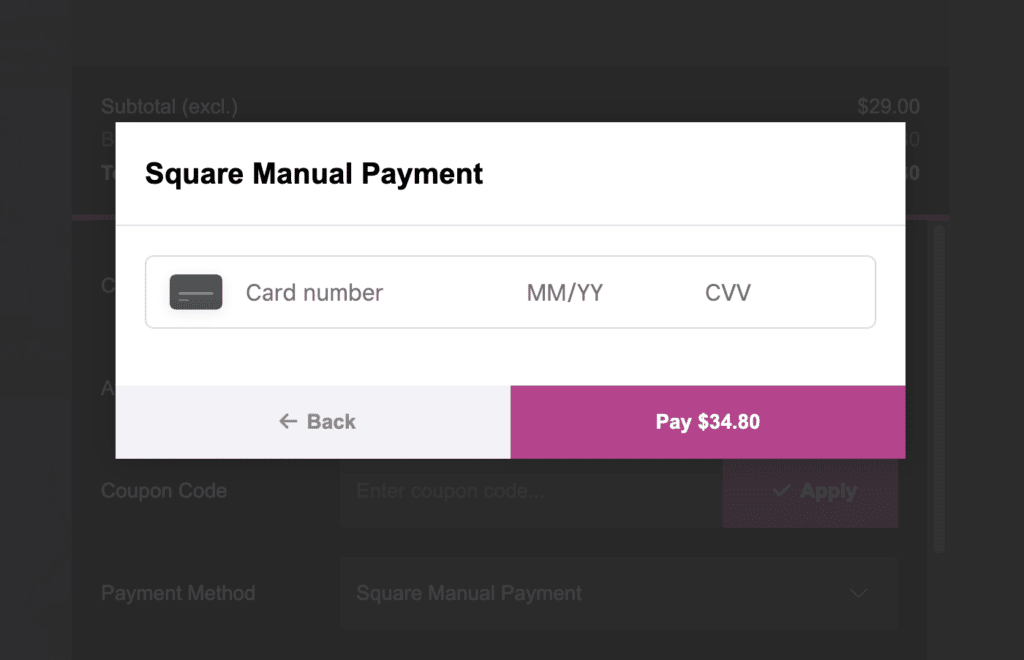
Rückerstattung einer Bestellung
Wenn Sie Ihre Square Zugangstoken im FooEvents POS Plugin-Einstellungen und Sie erstatten einen Auftrag in der FooEvents POS appwird die Square-Transaktion automatisch auf die Karte zurückgebucht, mit der die Zahlung ursprünglich getätigt wurde. Wenn die Transaktion Folgendes enthielt geteilte Angebote oder die Erstattung fehlgeschlagen aus einem unbekannten Grund wird der Auftragsstatus geändert in Erstattet in WooCommerce und einer Fehlermeldung wird angezeigt, mit dem Sie die Transaktion einsehen und die Zahlung manuell über Ihr Square-Konto erstatten können.
Bitte beachten: Rückerstattung einer Bestellung, die ursprünglich online (d.h. nicht über FooEvents POS) oder manuell über das WooCommerce Backend wird nicht die automatische Erstattung der Square Zahlung. Wenn Sie eine Bestellung von Ihrem Konto erstatten möchten WordPress Verwaltungsbereich anstelle von FooEvents POS oder wenn Sie eine ursprünglich online aufgegebene Bestellung in FooEvents POS erstatten möchten, müssen Sie auf die Schaltfläche Ansicht der Transaktion Link in der Auftragsansicht zu öffnen und die Zahlung manuell über Ihr Square Armaturenbrett und setzen Sie dann die WooCommerce Auftragsstatus zu Erstattet.
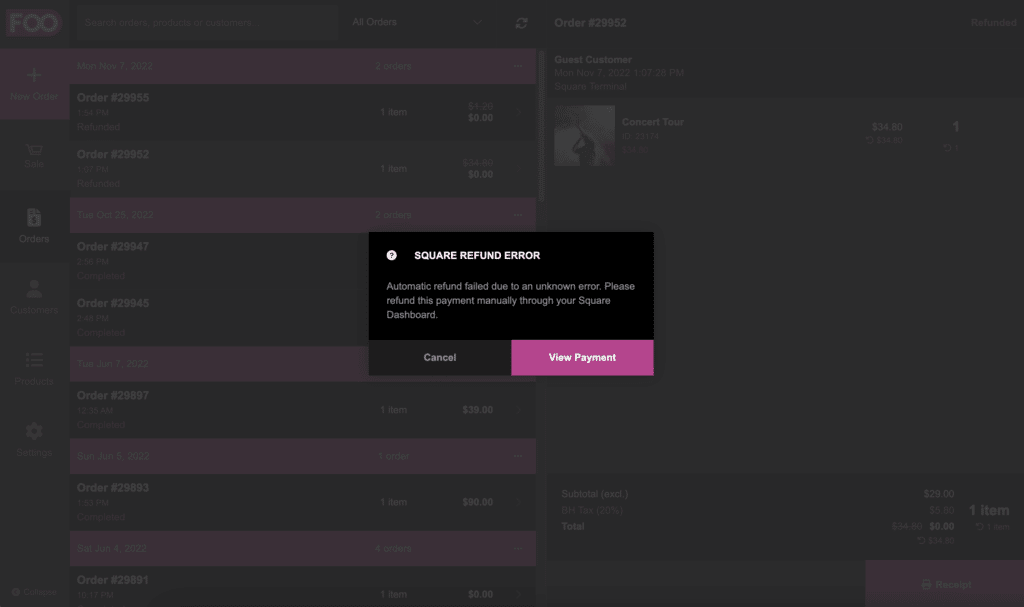
Wenn Sie die Zahlung ursprünglich auf einem gepaarten Square Klemme und die Originalkarte vorgelegt werden muss, wird ein Erstattungsantrag an den gepaarten Square Klemme und die FooEvents POS app wartet, bis die Erstattung erfolgreich abgeschlossen ist.
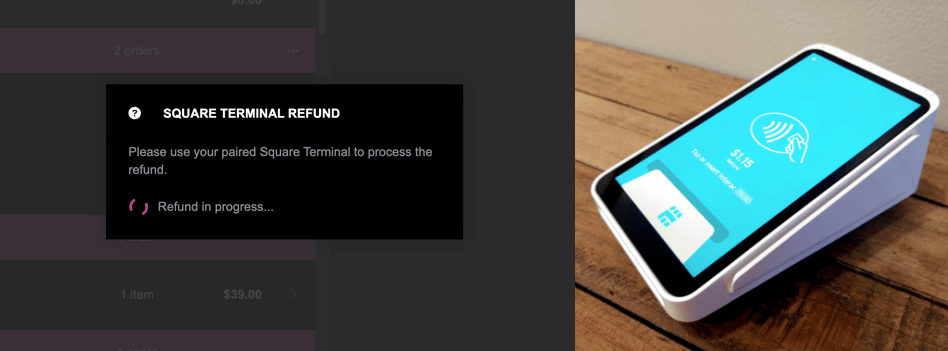
Bitte beachten: Manuelle Rückerstattung einer Bestellung durch WooCommerce erstattet nicht automatisch die Square Zahlung. Wenn Sie eine Bestellung von Ihrem Konto erstatten möchten WordPress Armaturenbrett anstelle von FooEvents POSmüssen Sie auf die Schaltfläche Ansicht der Transaktion Link in der Auftragsansicht zu öffnen und die Zahlung manuell über Ihr Stripe Armaturenbrett und setzen Sie dann die WooCommerce Auftragsstatus zu Erstattet.